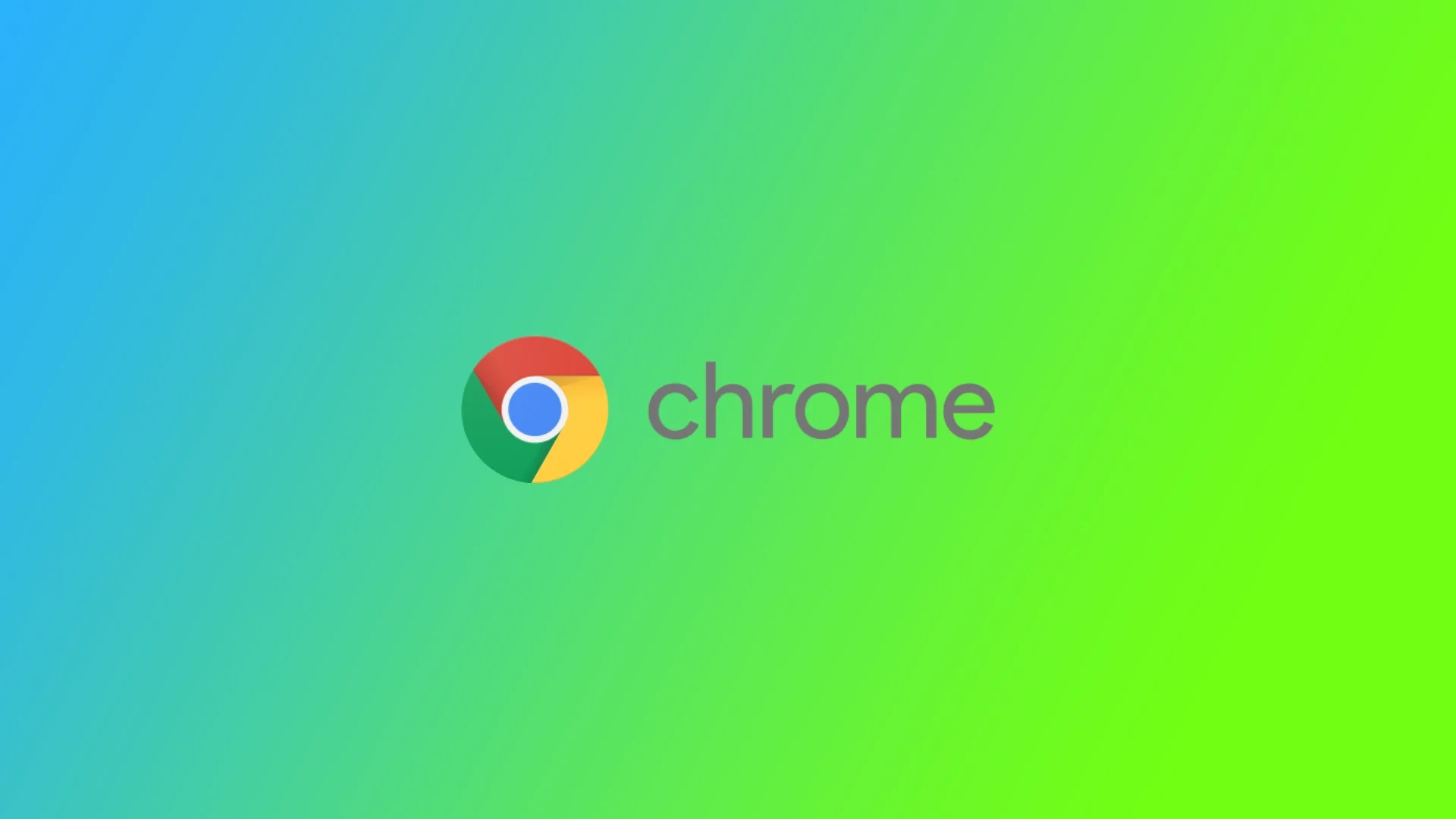Vi s-a întâmplat vreodată să vă înregistrați rapid pentru un serviciu și să introduceți o parolă aleatorie pe care apoi ați uitat-o? Mie mi se întâmplă în mod constant; pentru a evita să pierd accesul la toate conturile mele, folosesc managerul de parole din Google Chrome. Acesta permite ca Google Chrome să completeze automat câmpurile de nume de utilizator și parolă pentru site-urile pe care le-am accesat anterior cu ajutorul browserului.
Cu toate acestea, problema este că aceste parole sunt stocate pe computerul meu, iar dacă trebuie să le introduc într-un alt browser sau pe un alt computer, trebuie să o fac manual. Dar ce se întâmplă dacă le uit? În acest caz, Google Chrome vă va permite să vizualizați parolele oricărui cont stocat în memoria browserului.
Cum să găsiți parolele salvate în Google Chrome prin intermediul desktop-ului
Primul lucru pe care trebuie să-l înțelegeți este că Google vă cere întotdeauna permisiunea de a vă salva datele (parola și datele de conectare) prima dată când intrați pe site. Odată ce v-ați salvat datele de conectare pe diverse site-uri, acestea vor fi ușor și rapid de accesat. Pentru a face acest lucru, veți avea nevoie de:
- Lansați Google Chrome pe computerul dumneavoastră și faceți clic pe cele trei puncte verticale (Meniu) din colțul din dreapta sus al ecranului.
- Acum, selectați opțiunea Settings (Setări).
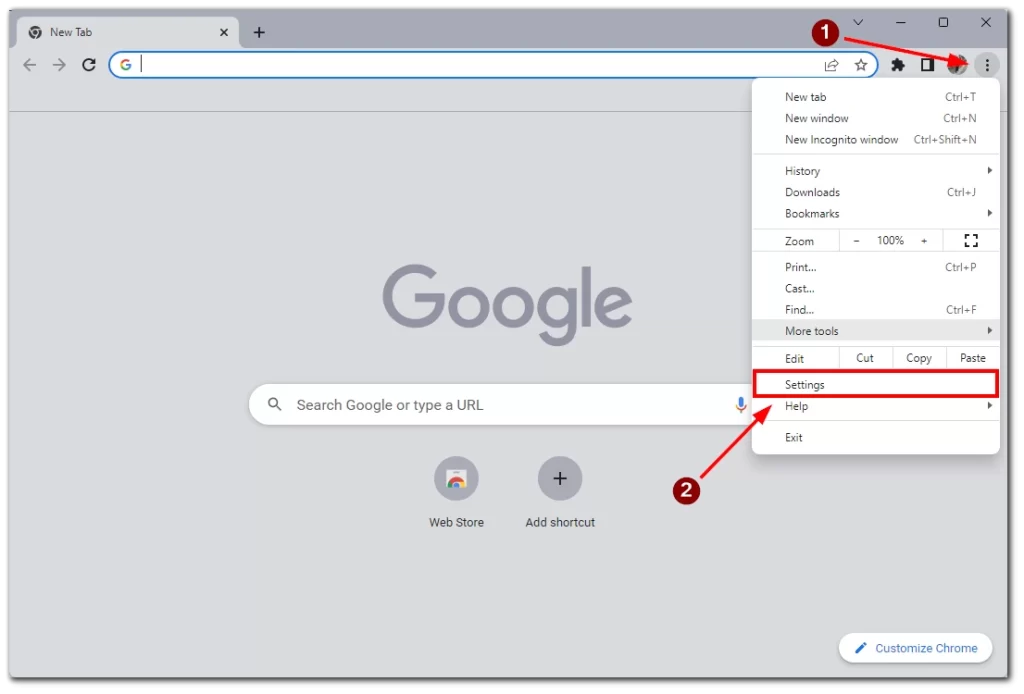
- Faceți clic pe Autofill (Completare automată) în partea stângă.
- Selectați Password Manager.
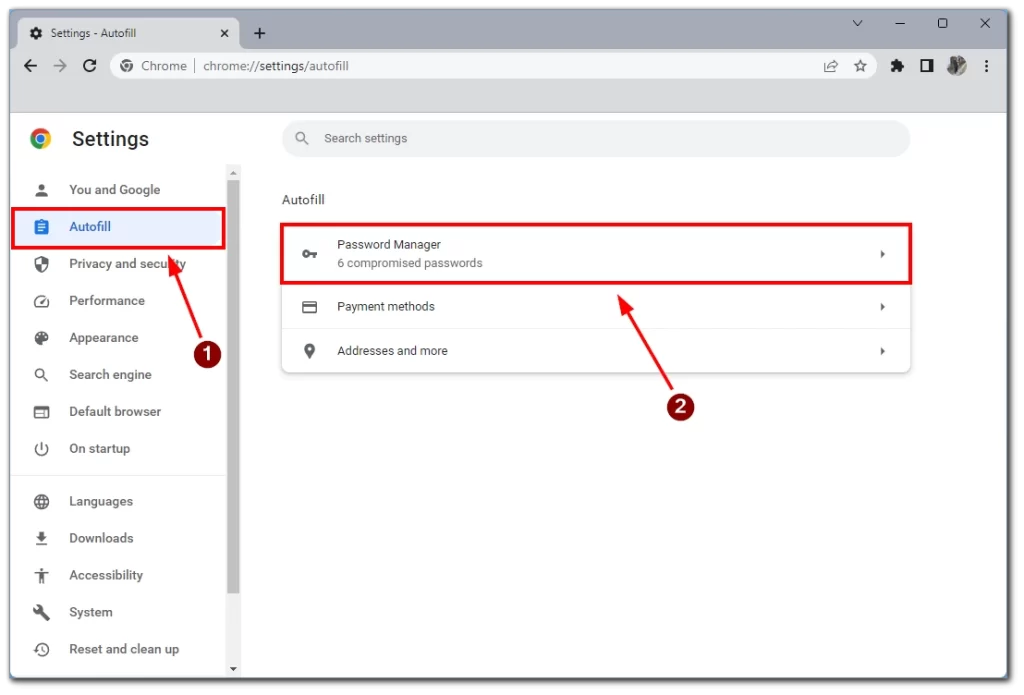
- Veți vedea o listă cu toate parolele de pe site-urile web pe care i-ați permis anterior lui Chrome să le salveze. Pentru a vedea o anumită parolă, faceți clic pe pictograma cu ochi din dreptul acesteia
- După ce ați terminat, veți vedea parola dvs. pentru site-ul web respectiv. Pentru a o ascunde, faceți clic din nou pe pictograma ochiului.
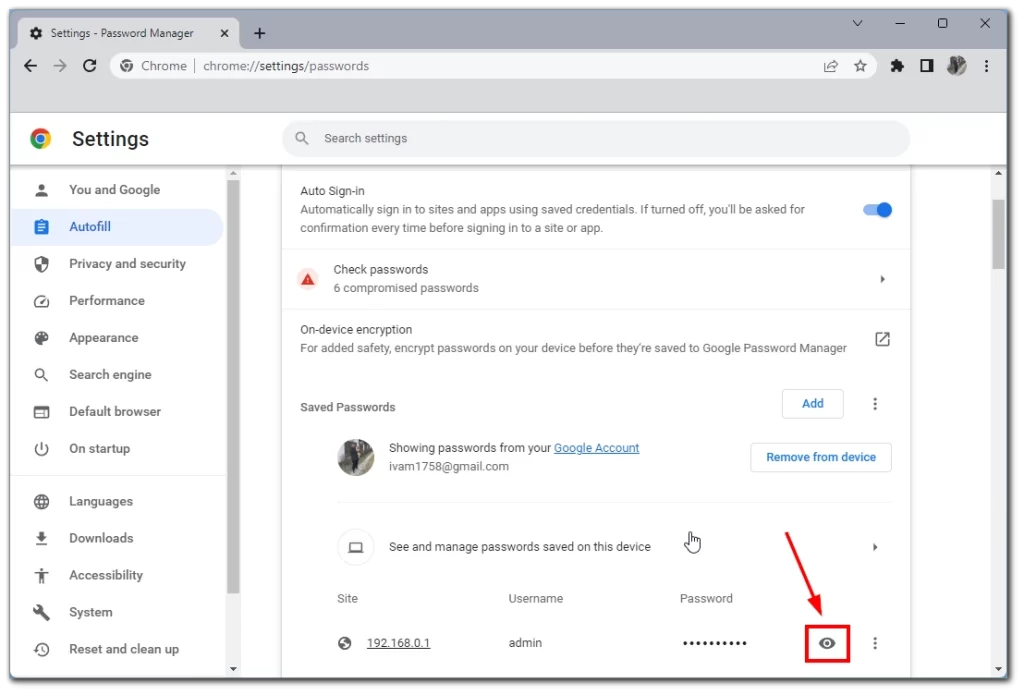
- În fereastra care apare, vi se va solicita să introduceți PIN-ul contului Windows sau numele de utilizator/parola dacă nu se utilizează un PIN.
Vă rugăm să rețineți că aceste instrucțiuni vor funcționa pe orice dispozitiv și sistem de operare pe care este instalată versiunea desktop a Google Chrome. De asemenea, aici veți obține informații despre login-ul dvs. și despre site-ul web unde pot fi introduse aceste date.
Cum să găsiți parolele salvate în Google Chrome prin intermediul dispozitivelor mobile
Pe dispozitivele mobile, totul este foarte simplu, iar parolele pot fi găsite destul de repede:
- Lansați aplicația Chrome pe dispozitivul mobil
- Apăsați pe elipsa verticală (pictograma de meniu cu trei puncte) din colțul din dreapta sus al ecranului.
- Apăsați pe opțiunea Settings (Setări).
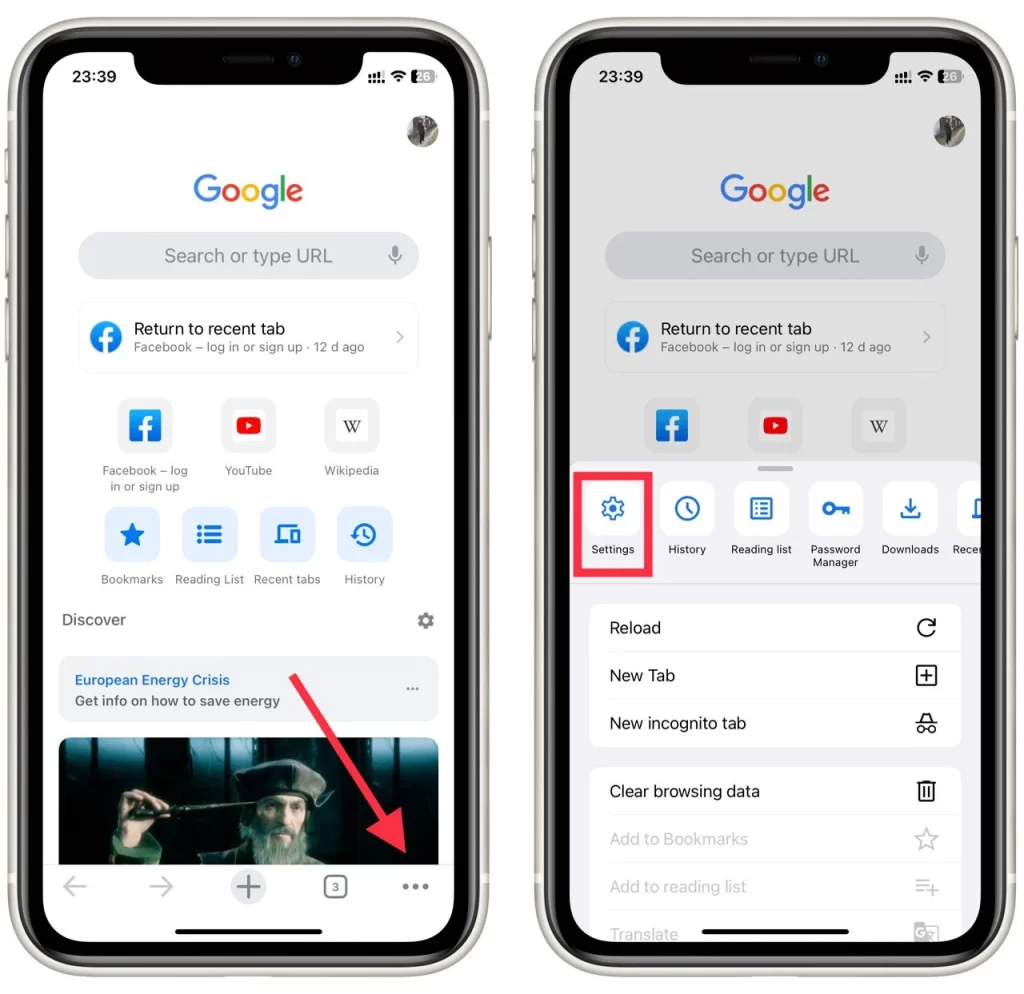
- Apoi, selectați Password Manager.
- Veți vedea o listă cu toate site-urile web pentru care ați salvat vreodată parole în Chrome. Pentru a vizualiza o anumită parolă, selectează site-ul web din listă.
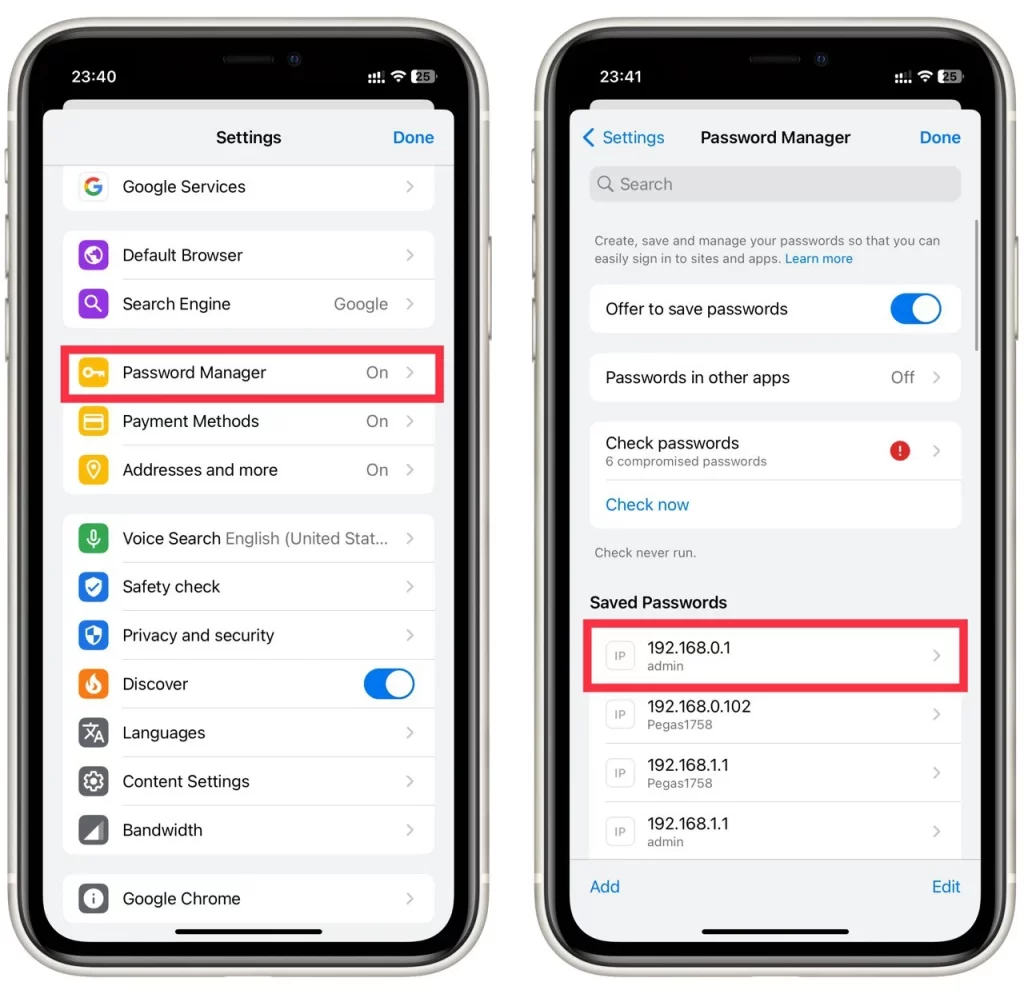
- Pentru a vizualiza parola, apăsați pe pictograma ochiului.
- Atingeți din nou pictograma ochiului pentru a ascunde parola, dacă doriți, dar aceasta se ascunde automat atunci când este închisă.
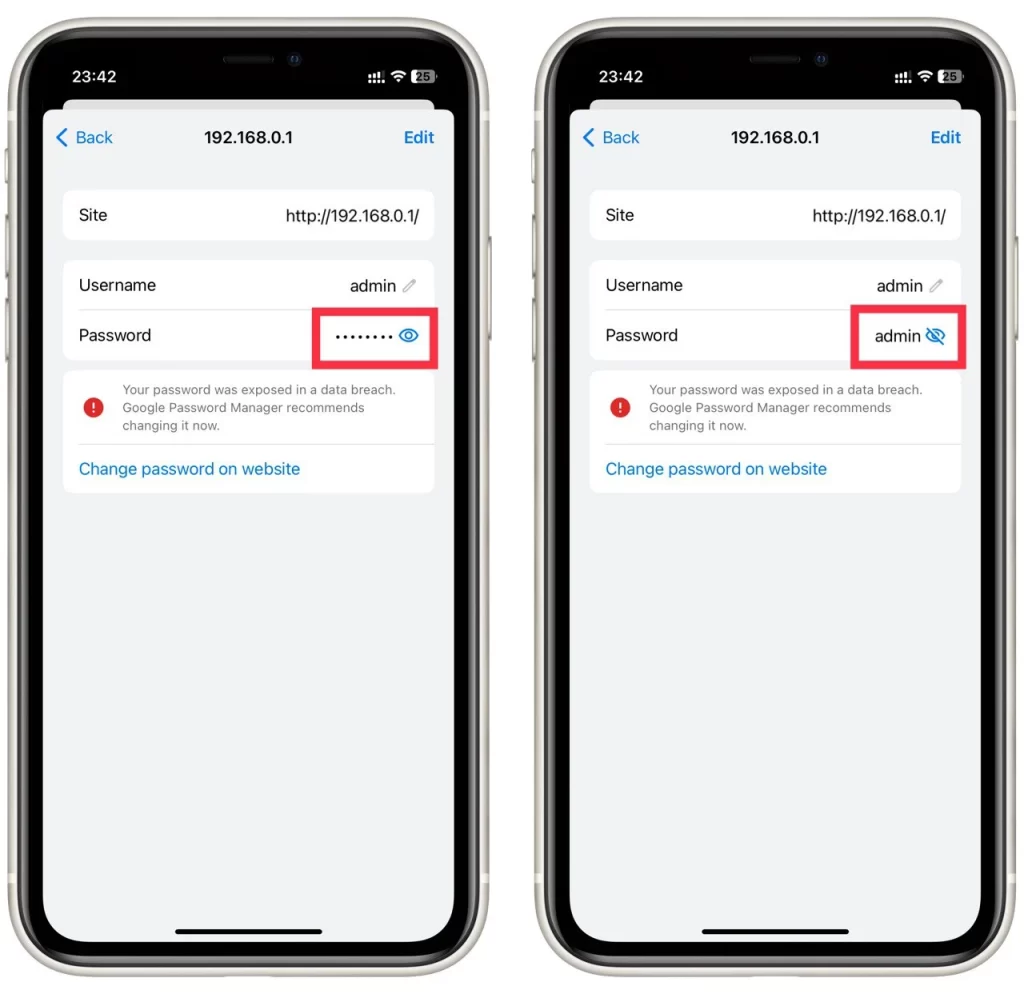
Acest tutorial va funcționa atât cu Android, cât și cu iOS sau iPadOS. Este universal pentru orice versiune mobilă a Google Chrome.
Cum să salvați o parolă în Chrome
După cum am menționat mai sus, Chrome solicită întotdeauna permisiunea de a vă salva parolele, dar dacă observați brusc că browserul nu mai solicită acest lucru și nu mai salvează parolele, probabil că această funcție este doar dezactivată. Pentru a o activa, trebuie să:
- Lansați Chrome pe computerul dumneavoastră.
- Faceți clic pe pictograma profilului dvs. din colțul din dreapta sus al ecranului.
- Selectați pictograma cheie.
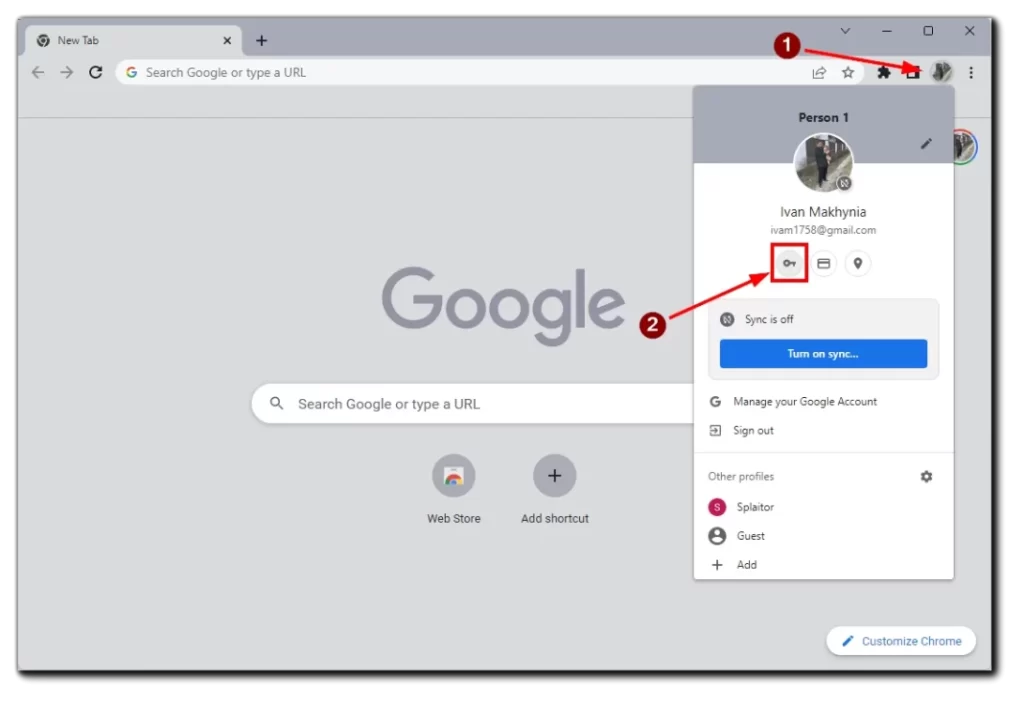
- Glisați butonul Oferta de salvare a parolelor la activat.
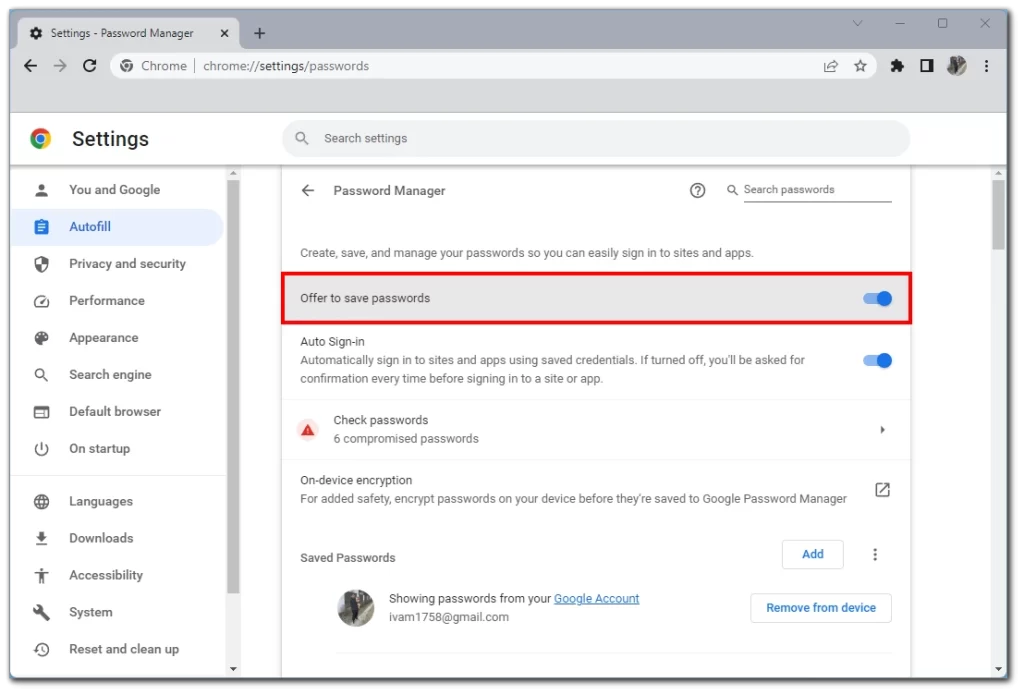
După aceea, dacă vă conectați cu succes la orice site web, Google Chrome vă va solicita să salvați datele pentru o viitoare conectare rapidă la pagina respectivă.
Cum rămâne cu exportul parolelor salvate
Dacă aveți nevoie să vă salvați lista de parole într-o locație separată, Chrome are o funcție de export al datelor în format CVS. Aveți grijă. Confidențialitatea dvs. poate fi compromisă dacă acest fișier ajunge la o parte externă. Iată cum se face acest lucru prin intermediul desktop-ului:
- Lansați Chrome pe PC sau Mac
- Faceți clic pe pictograma profilului dvs. din colțul din dreapta sus al ecranului.
- Faceți clic pe tastă pentru a deschide setările de parolă.
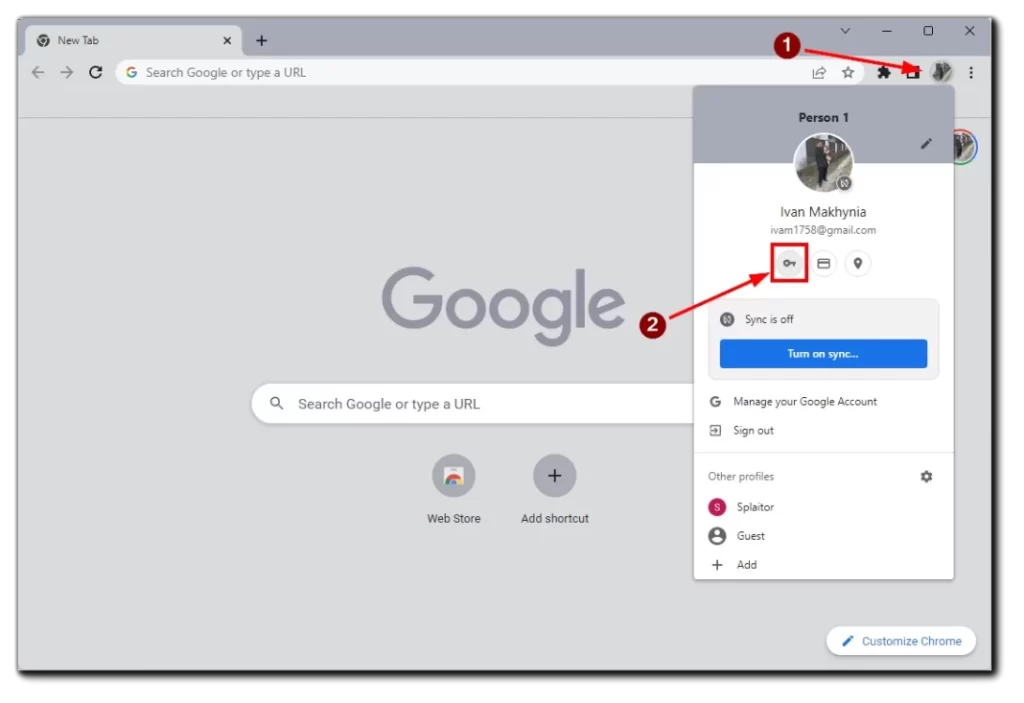
- Faceți clic pe elipsisul vertical (trei puncte verticale) de lângă secțiunea „Saved Passwords” (Parole salvate).
- Selectați opțiunea Export Password (Exportați parola).
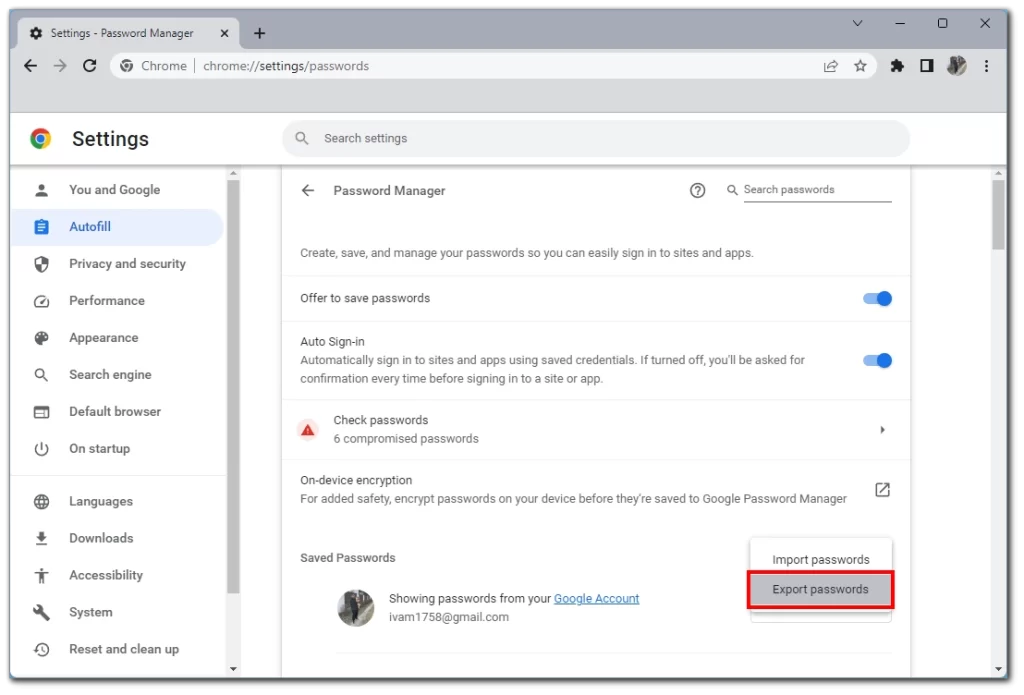
- Chrome vă va avertiza acum că parolele dvs. vor fi vizibile pentru oricine accesează fișierul respectiv. Faceți clic pe opțiunea Export passwords (Export parole) pentru a continua.
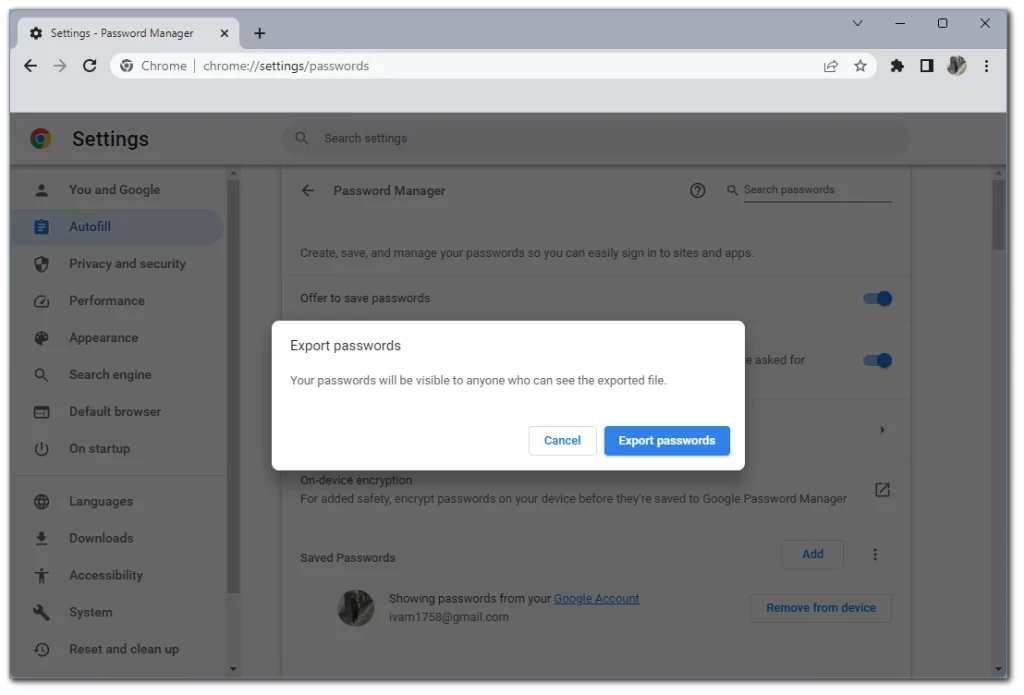
- Veți primi o solicitare care vă va cere parola sau altă metodă de autentificare pe care o utilizați pe dispozitivul respectiv.
- După procesul de autentificare, Chrome vă va cere să alegeți de unde să descărcați fișierul. Selectați un anumit dosar și așteptați să se termine descărcarea.
Apoi puteți trimite acest fișier către un alt computer sau către orice dispozitiv cu Google Chrome sau cu browsere compatibile. Pentru a despacheta acest fișier, repetați pașii de mai sus și selectați Import passwords.
Prin intermediul iPhone
- Lansați aplicația Chrome de pe iPhone.
- Atingeți cele trei puncte orizontale din partea dreaptă jos a ecranului.
- Apăsați pe Settings (Setări).
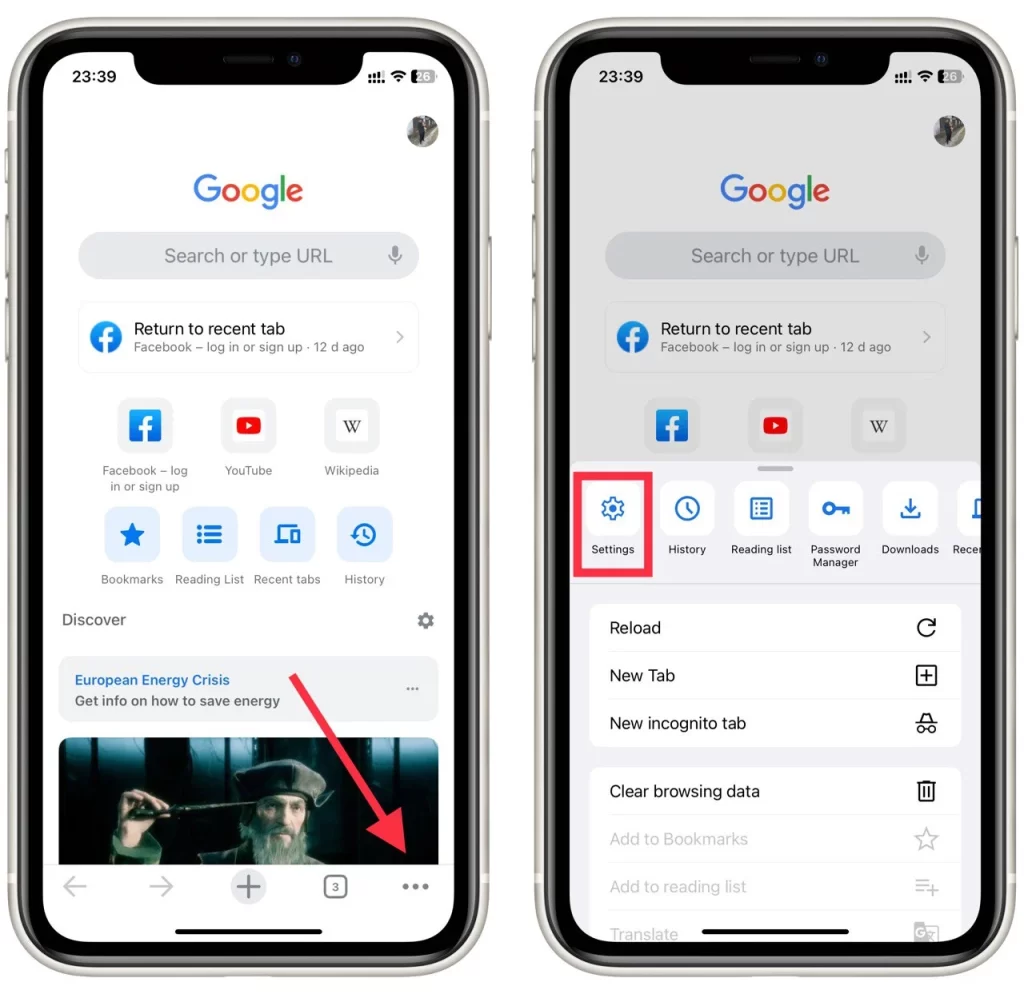
- Alegeți Password Manager.
- Derulați în jos și selectați opțiunea Export Passwords.
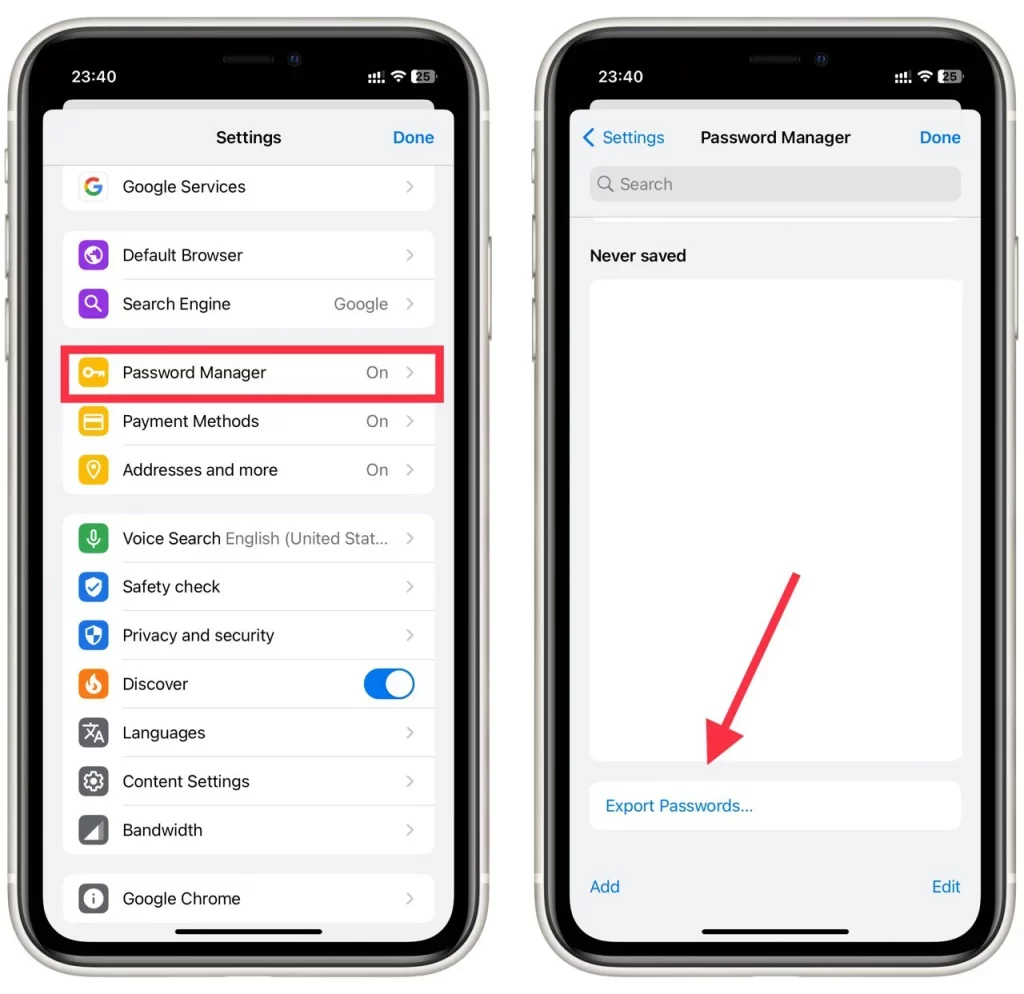
- Atingeți din nou Export passwords pentru a confirma că parolele dvs. vor fi vizibile pentru oricine poate vedea fișierul.
- Chrome vă va cere să introduceți metoda de autentificare de securitate implicită a iPhone-ului dumneavoastră: cod de acces, Face ID, model sau amprentă digitală.
- Va apărea o fereastră de partajare. Alegeți unde doriți să salvați fișierul.
Via Android
- Lansați aplicația Chrome pe dispozitivul Android
- Apăsați pe elipsa verticală (trei puncte verticale) din colțul din dreapta sus al ecranului.
- Selectați opțiunea Settings (Setări), apoi continuați la Passwords (Parole)
- Atingeți elipsa verticală din meniul Parole pentru a exporta parolele din Chrome.
- Chrome vă va cere să introduceți metoda de autentificare de securitate implicită a Android-ului dumneavoastră: cod de acces, Face ID, model sau amprentă digitală. Apoi, apăsați pe Export passwords (Exportă parole)
- Va apărea o fereastră de partajare. Alegeți unde doriți să salvați fișierul
Și asta e tot despre cum să vă gestionați parolele și alte date prin intermediul Chrome pe diferite dispozitive. Vreau să vă reamintesc încă o dată că exportul de parole prin intermediul fișierelor CVS nu este complet sigur și, dacă acest fișier ajunge în mâinile infractorilor, aceștia vor putea accesa toate conturile dvs.
Cât de sigură este salvarea parolelor în Google Chrome?
Salvarea parolelor în Google Chrome poate fi o caracteristică convenabilă, deoarece vă permite să stocați și să vă completați automat datele de autentificare pentru diverse site-uri web. Cu toate acestea, siguranța salvării parolelor în orice browser, inclusiv în Google Chrome, depinde de mai mulți factori. Să îi discutăm în detaliu:
Criptare
Google Chrome utilizează o criptare puternică pentru a proteja parolele salvate. Atunci când salvați o parolă, Chrome o criptează folosind datele de identificare ale contului Google, iar datele criptate sunt stocate pe dispozitivul dvs. Acest lucru înseamnă că, chiar dacă cineva are acces la parolele salvate, nu le poate vizualiza fără acreditările contului Google.
Securitatea dispozitivului
Securitatea parolelor salvate depinde, de asemenea, de securitatea generală a dispozitivului dumneavoastră. Dacă dispozitivul dvs. este compromis sau este accesat de persoane neautorizate, acestea ar putea fi capabile să extragă parolele salvate din Google Chrome sau să exploateze vulnerabilitățile din browser. Prin urmare, este esențial să vă păstrați dispozitivul protejat cu un software antivirus actualizat, actualizări regulate ale sistemului și măsuri de securitate puternice la nivelul dispozitivului, cum ar fi parolele sau autentificarea biometrică.
Parola principală
Google Chrome nu oferă o funcție explicită de parolă principală pentru a vă proteja parolele salvate. Spre deosebire de unii manageri de parole, Chrome folosește datele de identificare ale contului Google ca principal mijloc de criptare. Acest lucru înseamnă că orice persoană care obține acces la dispozitivul dvs. în timp ce se conectează la Chrome vă poate vizualiza parolele salvate fără a avea nevoie de o parolă principală suplimentară. Prin urmare, este esențial să vă asigurați că dispozitivul dvs. rămâne securizat și că vă deconectați de la Chrome atunci când nu îl utilizați.
Securitatea contului Google
Deoarece Google Chrome utilizează contul Google pentru a cripta și sincroniza parolele între dispozitive, securitatea contului Google devine extrem de importantă. Este esențial să activați metode de autentificare puternice, cum ar fi autentificarea cu doi factori (2FA) pentru contul Google și să revizuiți periodic setările de securitate ale contului dvs. Procedând astfel, adăugați un nivel suplimentar de protecție la parolele dvs. salvate.
Sincronizare și stocare în cloud
Utilizând contul Google, Chrome vă permite să vă sincronizați parolele salvate pe toate dispozitivele. Deși acest lucru poate fi convenabil, introduce și o potențială vulnerabilitate. Dacă cineva obține acces neautorizat la contul dvs. Google sau compromite procesul de sincronizare, ar putea avea acces la parolele dvs. salvate. Prin urmare, este important să vă securizați contul Google și să folosiți parole puternice și unice pentru contul Google și Chrome.
Software și extensii de la terți
Securitatea parolelor salvate poate fi, de asemenea, influențată de programele și extensiile de la terți instalate în Chrome. Extensiile malițioase sau slab dezvoltate ar putea avea acces la parolele salvate, așa că este important să fiți precaut atunci când instalați extensii și să folosiți numai surse de încredere.
În concluzie, deși Google Chrome ia măsuri pentru a vă proteja parolele salvate, este esențial să mențineți o securitate puternică a dispozitivului în general, să vă actualizați în mod regulat software-ul, să vă securizați contul Google și să fiți precauți atunci când utilizați extensii de la terți. În plus, un manager de parole dedicat care oferă funcții de securitate suplimentare, cum ar fi o parolă principală sau criptare avansată, ar putea fi o opțiune mai sigură pentru gestionarea și protejarea parolelor dvs.